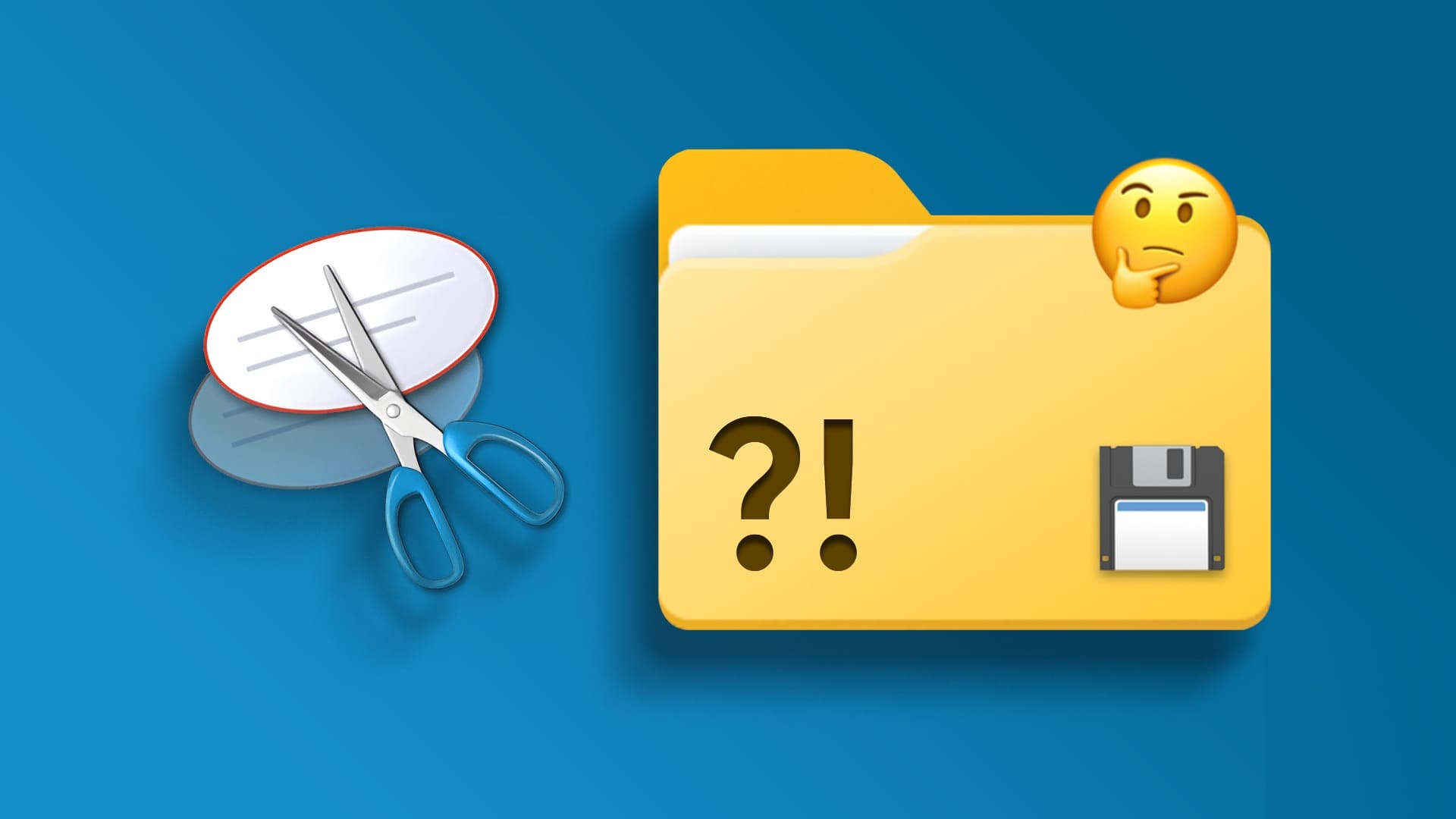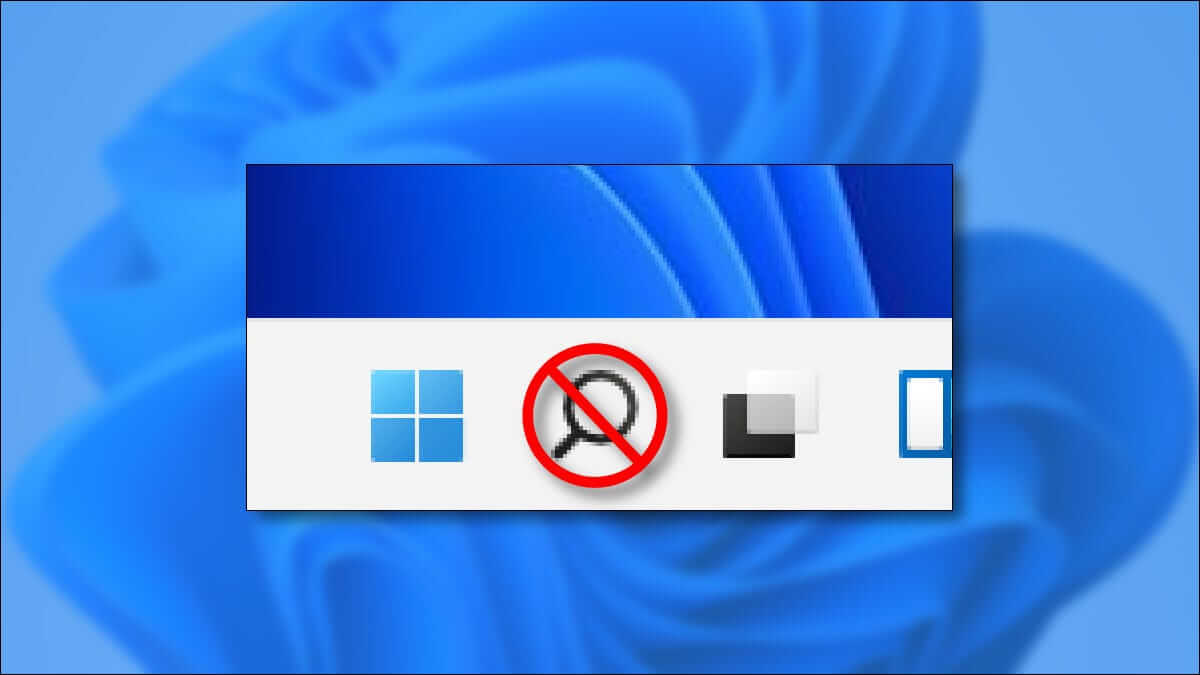Cuando instala Windows 11 por primera vez, debe crear una cuenta de usuario para acceder y usar su computadora. Tienes dos opciones aquí: ContactoCuenta de Microsoft y úselo como una cuenta de usuario, o cree una cuenta local que se guarde solo en su computadora. Microsoft recomienda el uso de una cuenta de Microsoft por sus características y seguridad. He eliminado la provisión de inicio de sesión a través de cuenta local Mientras configura Windows 11. Por otro lado, una cuenta local puede ser útil y necesaria si comparte su PC con otras personas. En este caso, puede crear una cuenta local para ellos con su contraseña de inicio de sesión para facilitar el acceso. Además, no podrán acceder a sus datos. Hay varias formas de crear una cuenta de usuario local en Windows 11, como se describe en esta guía. Además, lea hasta el final para saber cómo eliminar una cuenta de usuario en Windows 11, si lo necesita.
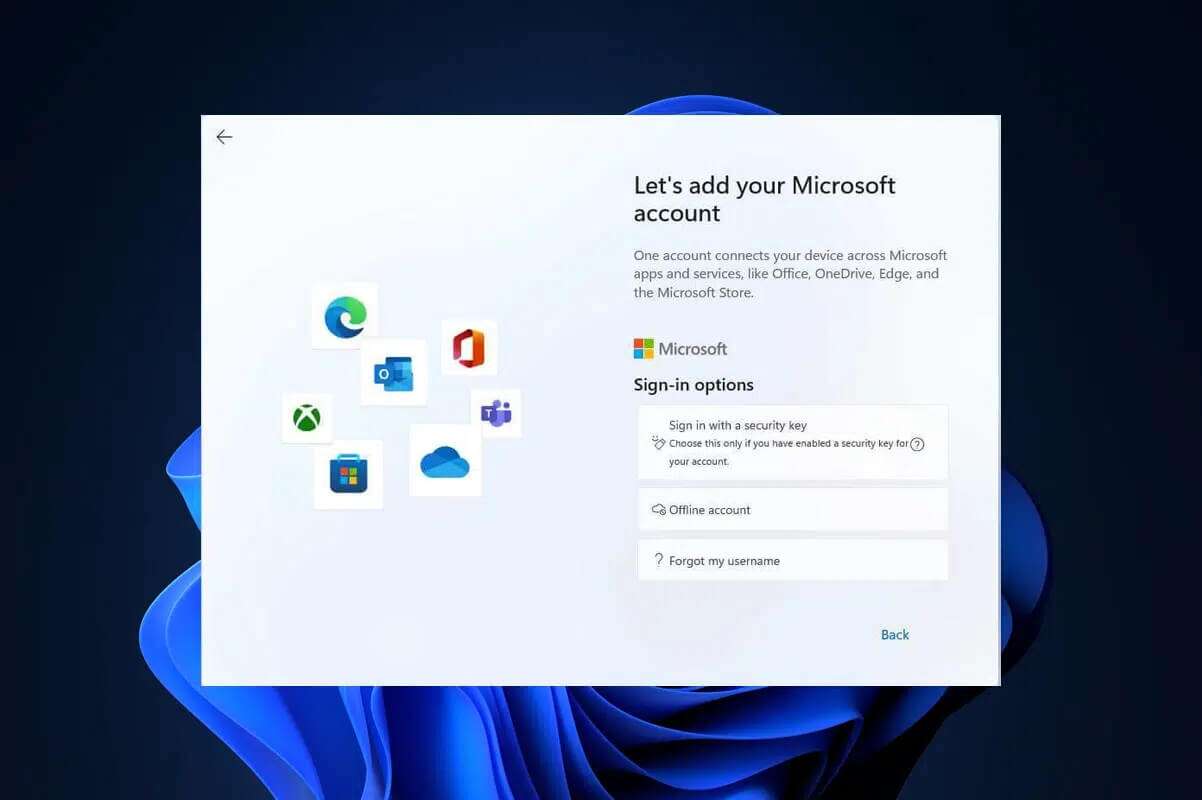
Cómo crear una cuenta de usuario local en Windows 11
Puede crear una cuenta de usuario local en Windows 11 a través del menú de configuración, configurar cuentas de usuario o incluso el símbolo del sistema. Pero, antes de discutir estos métodos, aprendamos la diferencia entre una cuenta de Microsoft ycuenta local en Windows 11.
Cuenta de Microsoft vs cuenta local
Proporciona uso Cuenta de Microsoft Muchas ventajas.
- Inmediatamente después de la configuración, obtendrá la opción de transferir Tus personalizaciones y preferencias De un dispositivo Windows a otro.
- Podrá acceder y descargar software desde Microsoft Store.
- También podrá acceder a servicios como onedrive و Pase del juego Xbox Sin necesidad de realizar el check-in de forma individual.
Sin embargo, estos beneficios tienen un cierto costo:
- Deberá compartir sus datos con Microsoft.
- Necesitará conexión permanente a Internet para mantenerse sincronizado con los servidores de Microsoft.
Lea nuestra guía sobre Cómo restablecer la contraseña de su cuenta de Microsoft está aquí.
cuentas locales , Por otro lado ,
- Esto no requiere acceso a Internet.
- Guarda los datos relacionados con la cuenta localmente en Disco duro Tu.
- Preparar cuentas locales más seguro Porque si alguien obtiene su contraseña de inicio de sesión, no podrá acceder a ninguna otra cuenta a menos que use la misma contraseña para todos.
- cuentas locales Ideal para usuarios secundarios O aquellos que valoran la privacidad por encima de cualquier otra cosa.
Por lo tanto, las cuentas locales se usan principalmente en escuelas u organizaciones donde una cuenta de Microsoft no es una opción necesaria o viable.
Método XNUMX: a través de la configuración de la cuenta de Windows
Siga los pasos enumerados a continuación para crear cuenta local En Windows 11 usando Ajustes Cuenta de Windows:
1. Presiona mi tecla Windows + I Al mismo tiempo para abrir una aplicación Configuración de.
2. Haga clic en "cuentas" en el panel derecho.
3. Luego haga clic en “Familia y otros usuarios" , Como se muestra.
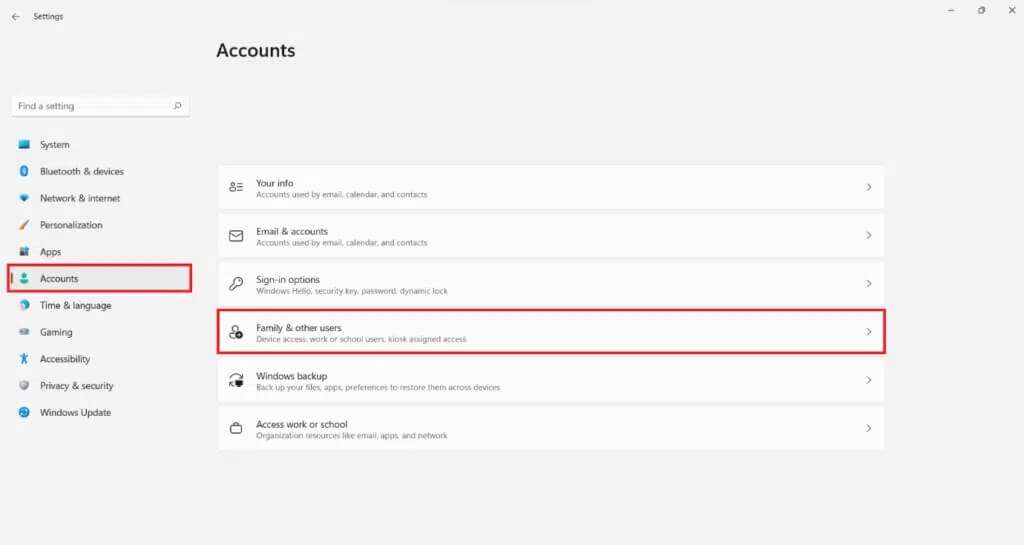
4. Aquí, haga clic en Agregar una cuenta Para agregar otra opción de usuario, como se muestra.

5. Haga clic en No Tengo una opción de información de registro. introducir a la persona en Microsoft. ¿Cómo iniciará sesión esta persona? ventana .
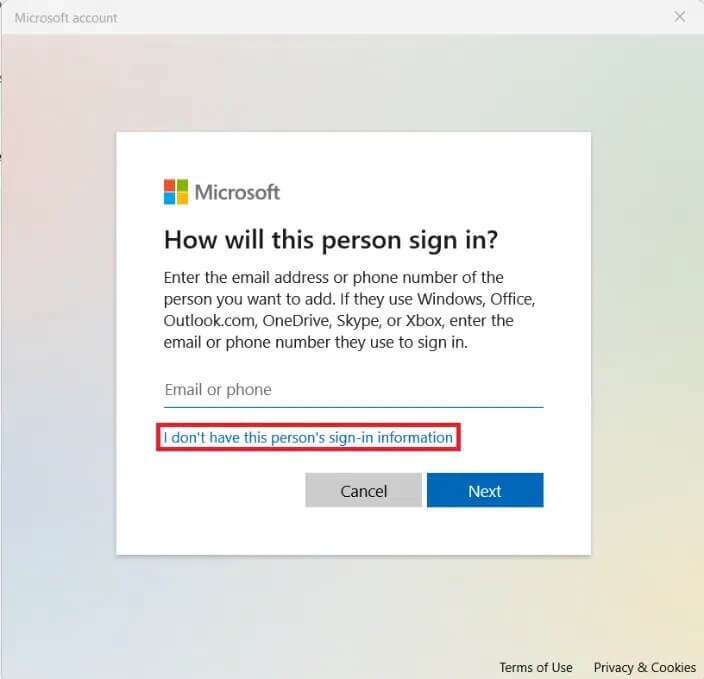
6. Haga clic en Agregar usuario sin Cuenta de Microsoft en la pantalla Crear una cuenta, resaltada claramente.
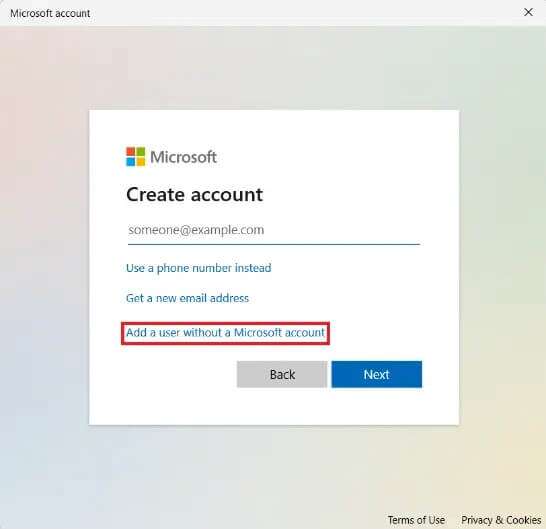
7. Introduzca el nombre de usuario ycontraseña Vuelva a introducir la contraseña en los campos de texto respectivos y haga clic en "el proximo" , Como se muestra abajo.
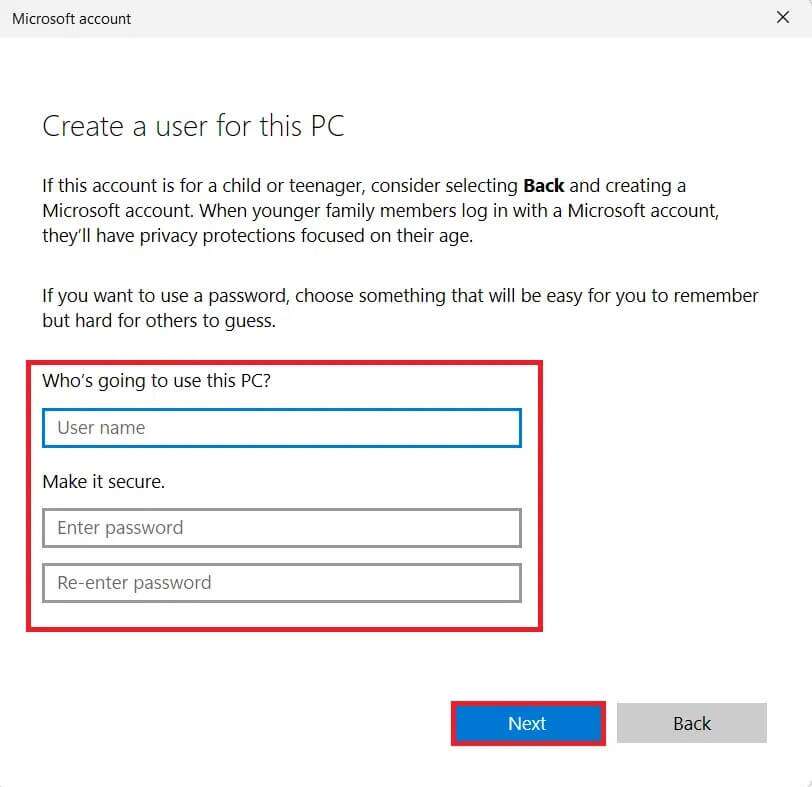
8. Después de entrar tu contraseña , agregue tres preguntas de seguridad para recuperar su contraseña de inicio de sesión, en caso de que la olvide. A continuación, toque "el proximo" Para completar el proceso de creación de cuenta.
ملاحظة: Le recomendamos que anote sus preguntas de seguridad y sus respuestas.
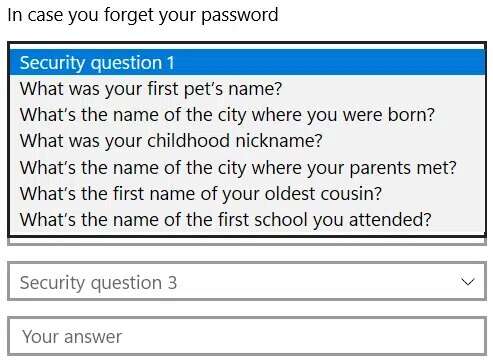
Ahora debería ver la cuenta local enumerada en la sección Otros usuarios en el Paso 4. Puede Cerrar sesión Desde su cuenta y use la contraseña de inicio de sesión para iniciar sesión en la cuenta local.
Método 2: a través del símbolo del sistema
Alternativamente, puede configurar una cuenta de usuario local en Windows 11 usando mSímbolo del sistema Como sigue:
1. Haga clic en el icono búsqueda Y escriba Símbolo del sistema. Luego haga clic en Ejecutar como administrador.
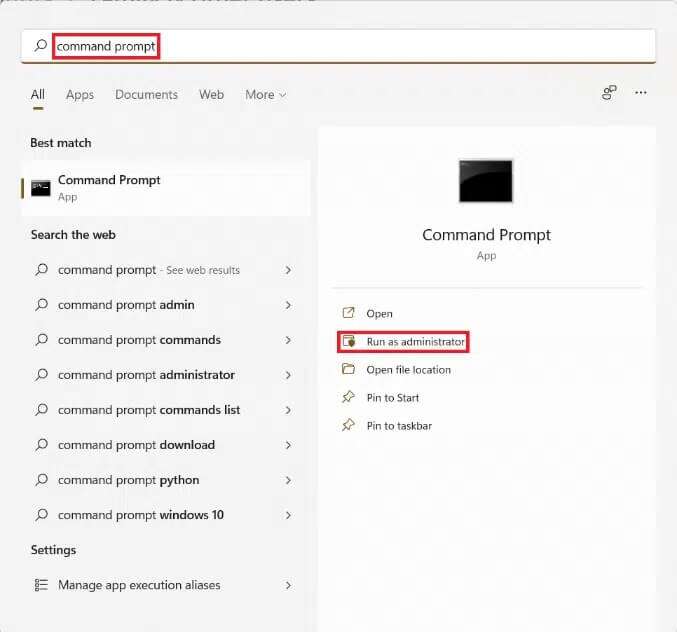
2. Haga clic en "Si" en el aviso control en la cuenta de usuario.
3. Aquí, escriba usuario de red / agregar y presione مفتاح Aporte.
ملاحظة: Reemplace <nombre de usuario> y <contraseña> con el nombre de usuario y la contraseña de la cuenta local, respectivamente.
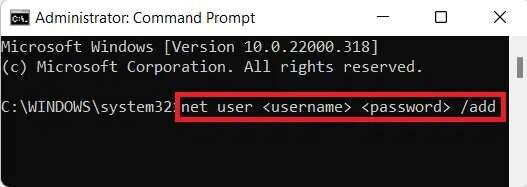
4. Debería aparecer el mensaje El comando ha sido ejecutado exitosamente. Esto indica la creación exitosa de una cuenta local.
Método XNUMX: a través de la ventana Cuentas de usuario
Aquí se explica cómo crear una cuenta local en Windows 11 con cuentas Usuarios:
1. Presiona mi tecla Windows + R Al mismo tiempo para abrir el cuadro de diálogo "empleo".
2. Escribe netplwiz Y haga clic en "OK" , Como se muestra.
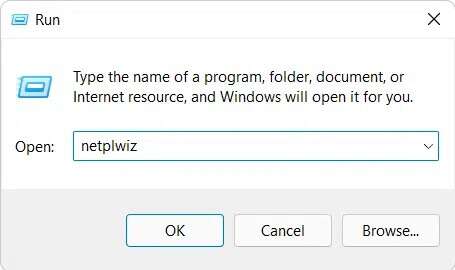
3. En la ventana”Cuenta de usuario', clic en el botón "adición…".

4. A continuación, haga clic en la opción Login Sin una cuenta de Microsoft (no recomendado) en ¿Cómo iniciará sesión esta persona? ventana.
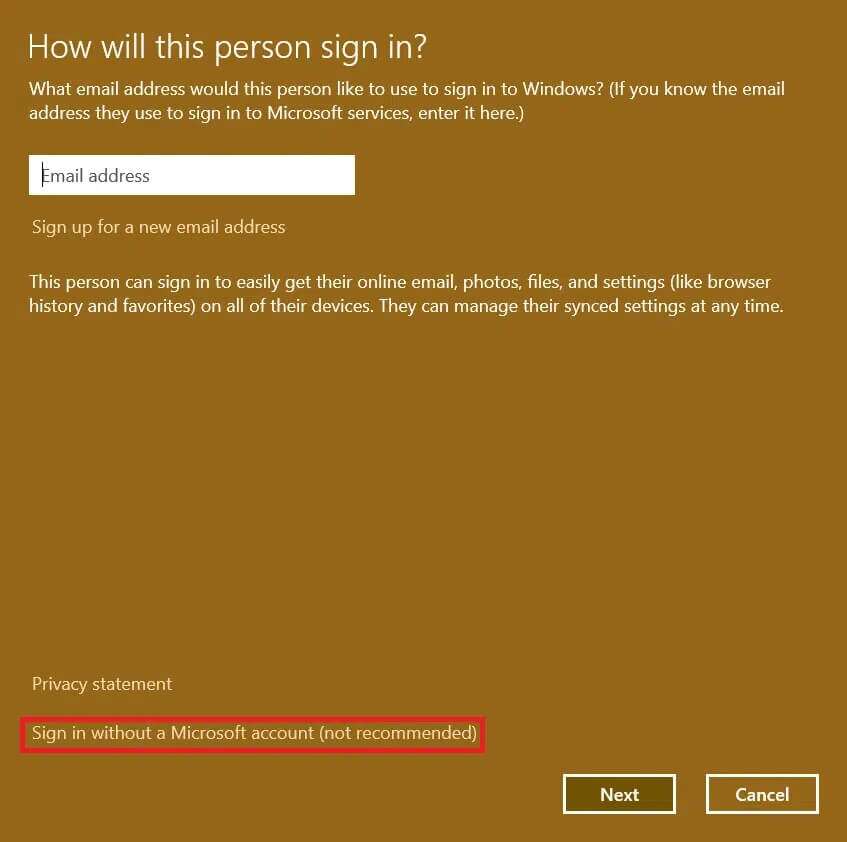
5. A continuación, haz clic en el botón “cuenta localdesde la parte inferior de la pantalla.
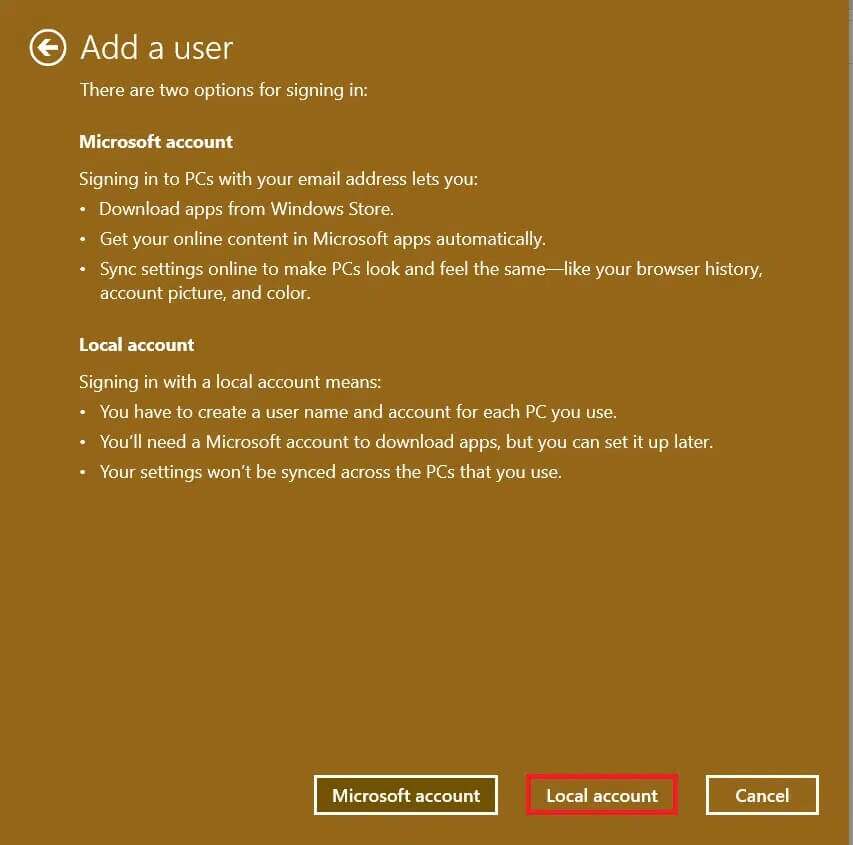
6. Introduzca los siguientes datos y haga clic en "el proximo":
- اسم المستخدم
- contraseña
- Muestra el espejo
- pista de la contraseña
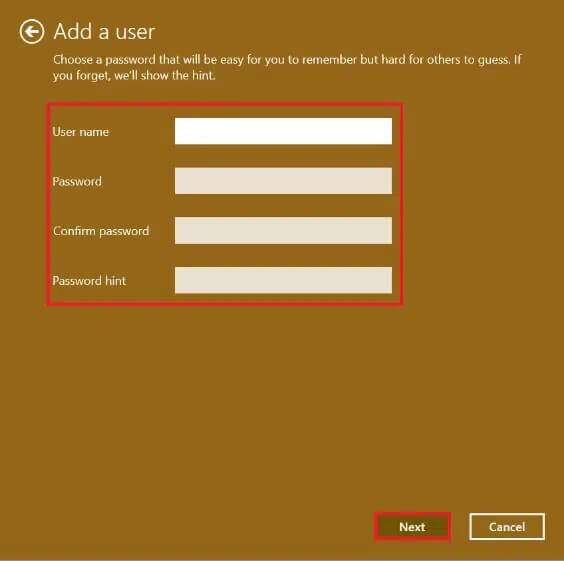
7. Finalmente, haga clic en el botón "finalizando" se muestra en la imagen.
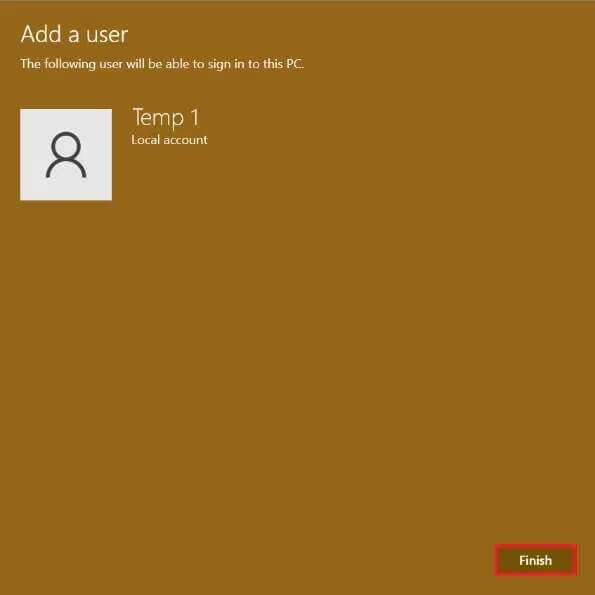
Cómo convertir una cuenta de Microsoft existente en una cuenta local
También es posible convertir una cuenta de Microsoft existente en una cuenta local, como se muestra a continuación.
1. Presiona mi tecla Windows + I Al mismo tiempo para abrir una aplicación Configuración de.
2. Aquí, haga clic en "cuentas" en el panel derecho. Haga clic en Su información en el panel izquierdo.
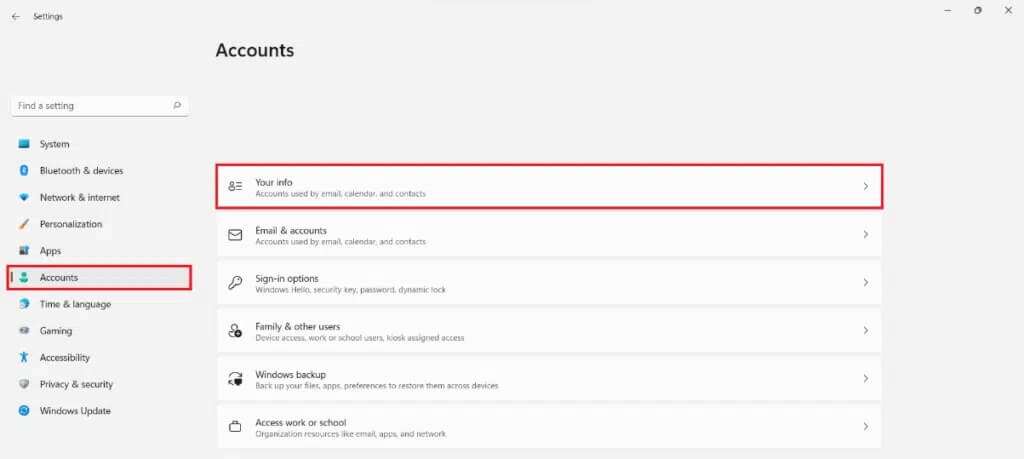
3. Luego haga clic en Login Usar una cuenta local en su lugar en Configuración de la cuenta, como se muestra.
4. Haga clic en el proximo En la ventana ¿Está seguro de que desea cambiar a una cuenta local?
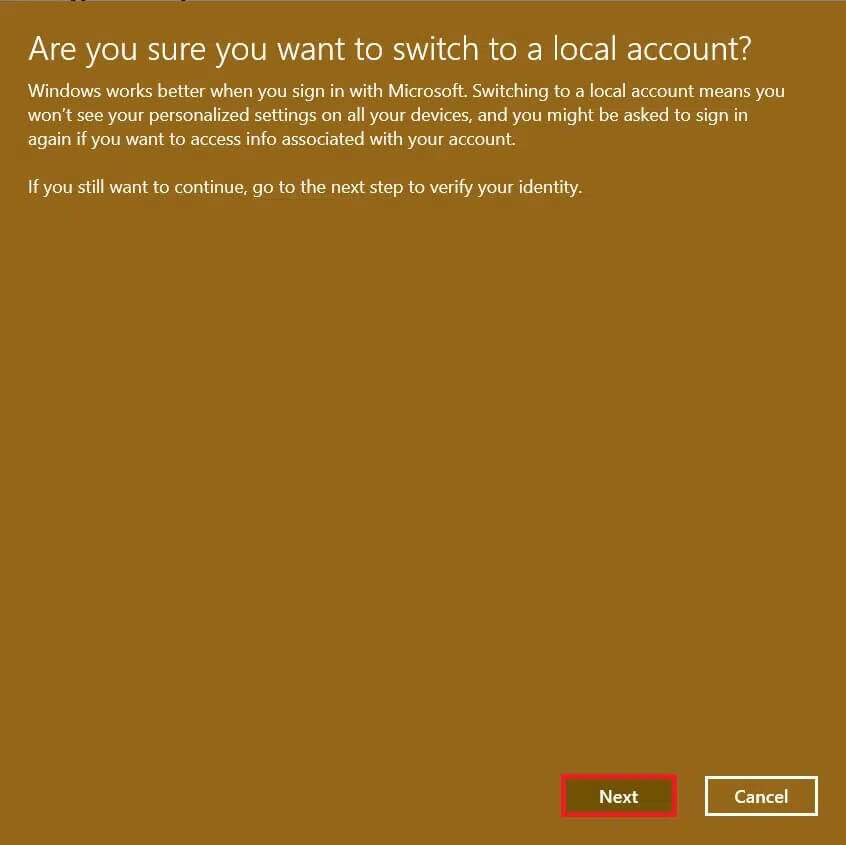
5. Ingrese el PIN de su cuenta en la ventana de Seguridad de Windows para verificar su identidad.
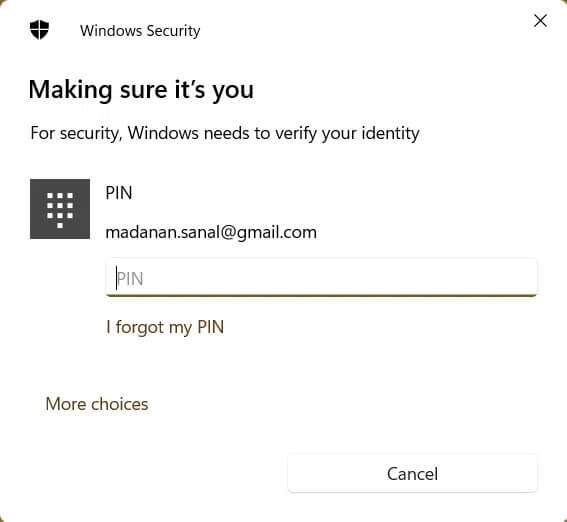
6. Ingrese معلومات La siguiente cuenta local y haga clic en "el proximo".
- اسم المستخدم
- contraseña
- Muestra el espejo
- pista de la contraseña
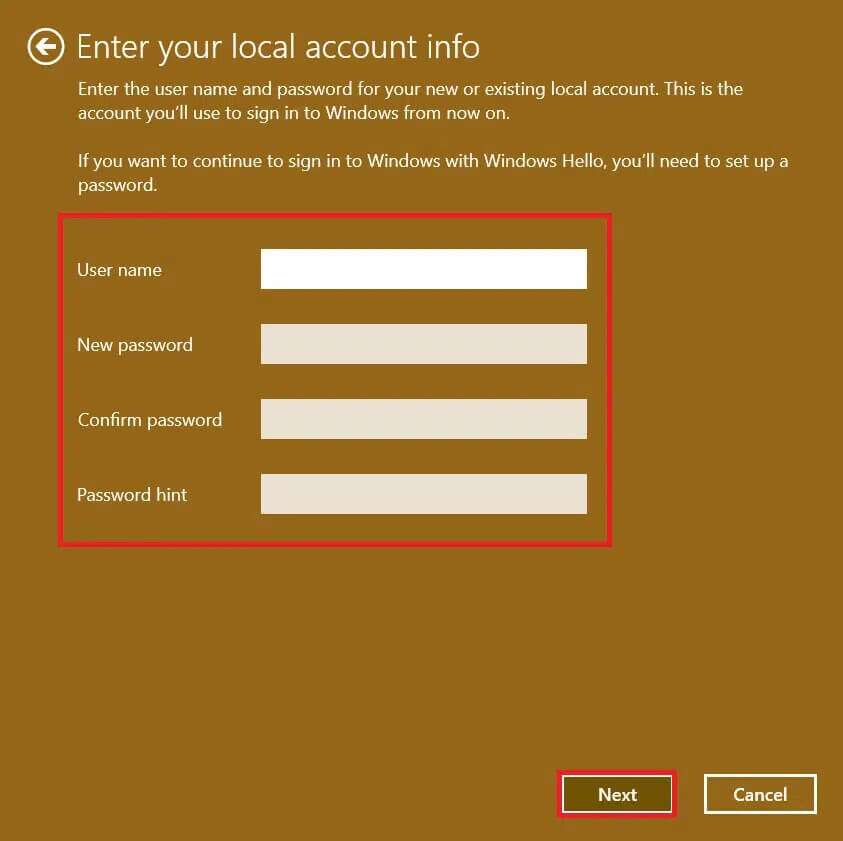
7. Para completar Transferencia de cuenta , Haga clic en Cerrar sesión Y ha terminado de cambiar a la pantalla de la cuenta local.
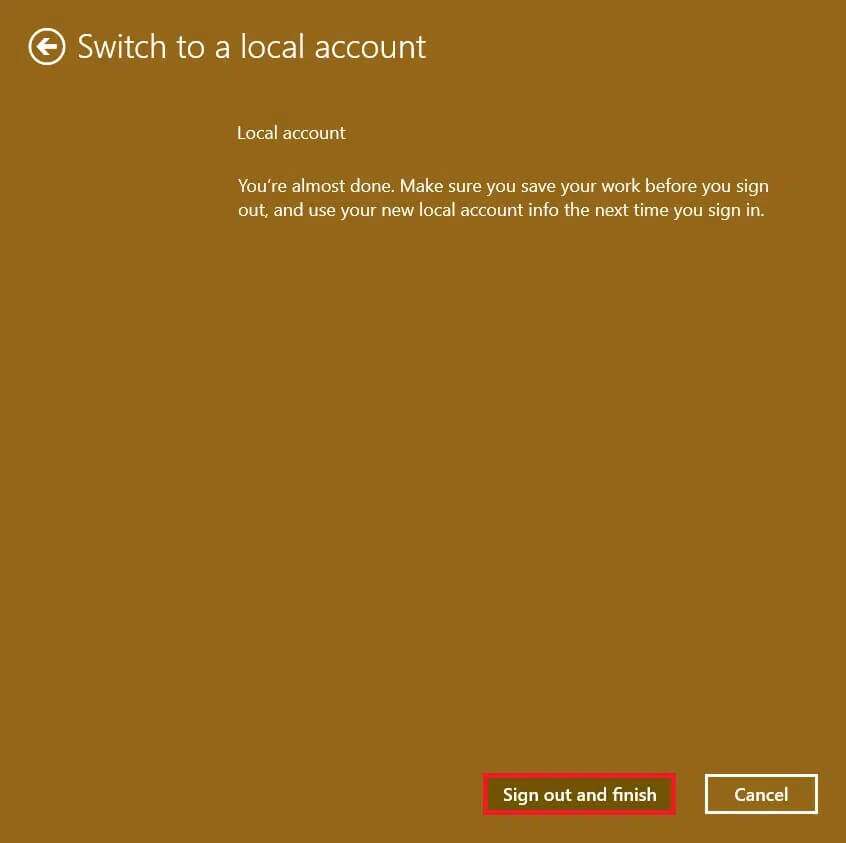
Esto lo redirigirá a la pantalla de inicio de sesión, donde podrá iniciar sesión en el escritorio con su nueva contraseña.
Cómo eliminar una cuenta de usuario en Windows 11
ملاحظة: Para eliminar una cuenta local, debe tener acceso de administrador y sus privilegios.
Siga los pasos dados para eliminar o eliminar una cuenta de usuario local en computadoras con Windows 11:
1. Ir a Ajustes > Cuentas > Familia y otros usuarios Como se muestra abajo.
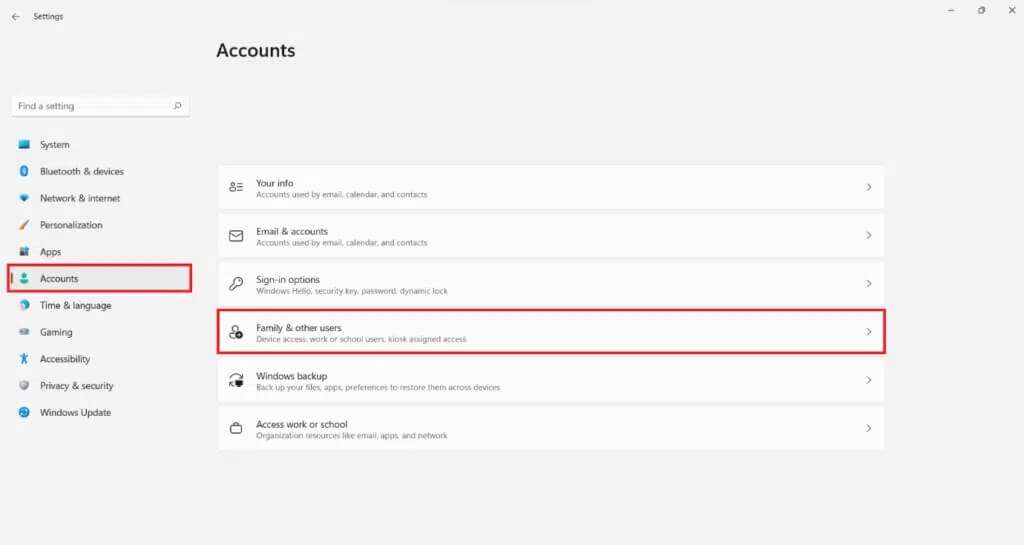
2. Localiza Cuenta de usuario que desea eliminar de su sistema y haga clic en él.
ملاحظة: Hemos mostrado la cuenta llamada Temp como ejemplo.
3. Haga clic en el botón "Eliminación" para la opción Cuenta y datos, como se muestra.
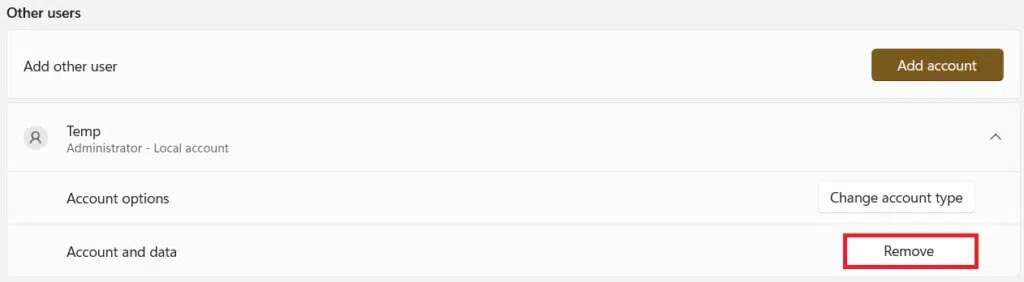
4. Ahora, haga clic en el botón "Eliminar cuenta y datos¿En "Eliminar cuenta y datos"? urgente.
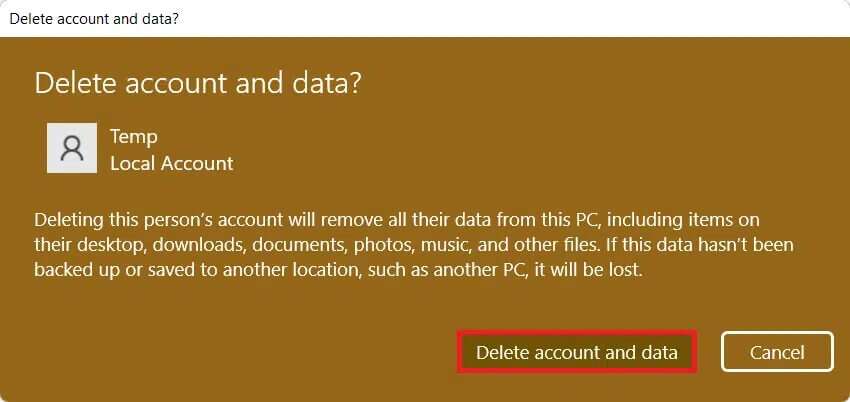
Consejo profesional: Cómo otorgar acceso de administrador a una cuenta local
Al dar acceso al administrador a una cuenta local, la cuenta tendrá los mismos privilegios que una cuenta de Microsoft, menos los beneficios de tener una cuenta en línea. usando el menú Configuración de , puede convertir rápidamente cualquier cuenta local tradicional en una cuenta de administrador local, como se muestra aquí:
1. Ir a Ajustes > Cuentas > Familia y otros usuarios Como anteriormente.

2. Haga clic en الحساب Quiere dar acceso de administrador.
ملاحظة: Hemos mostrado la cuenta llamada Temp como ejemplo a continuación.
3. Haga clic en el botón Cambiar el tipo de cuenta opciones de cuenta.
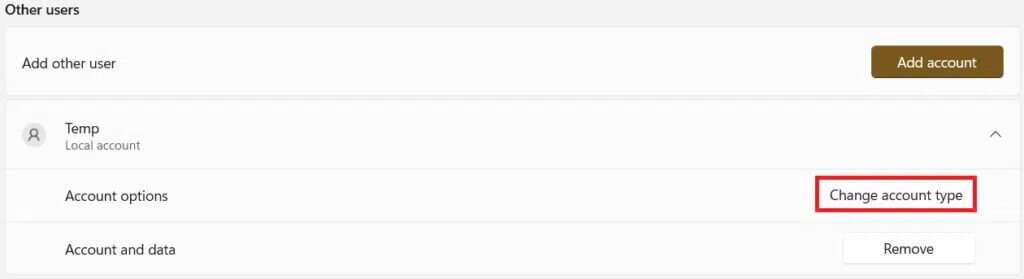
4. En la ventana Cambiar tipo de cuenta, seleccione la opción Administrador de la lista desplegable Tipo de cuenta y haga clic en Ok , Como se muestra abajo.
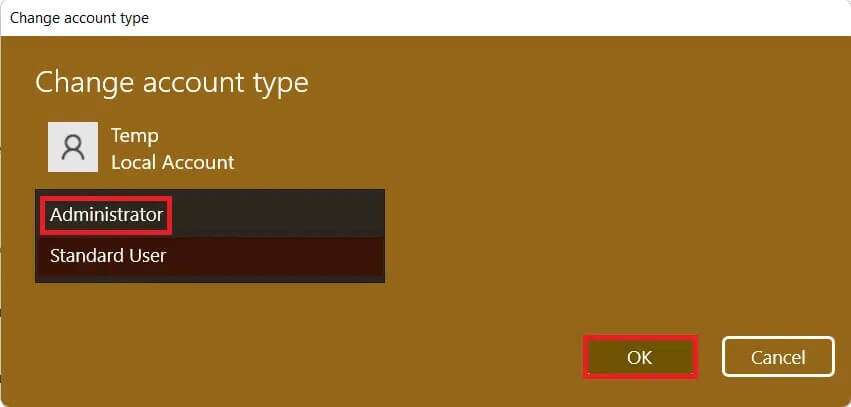
Esperamos que hayas aprendido a Crear una cuenta de usuario local O modifíquelo o elimínelo en Windows 11. Deje sus sugerencias y preguntas en la sección de comentarios a continuación. Cuéntanos qué tema quieres que exploremos a continuación. Siga visitándonos para obtener más guías útiles.